Como enviar documentos do Word para o Kindle a partir do Windows 11
Microsoft Word Microsoft Herói / / June 02, 2023

Publicados
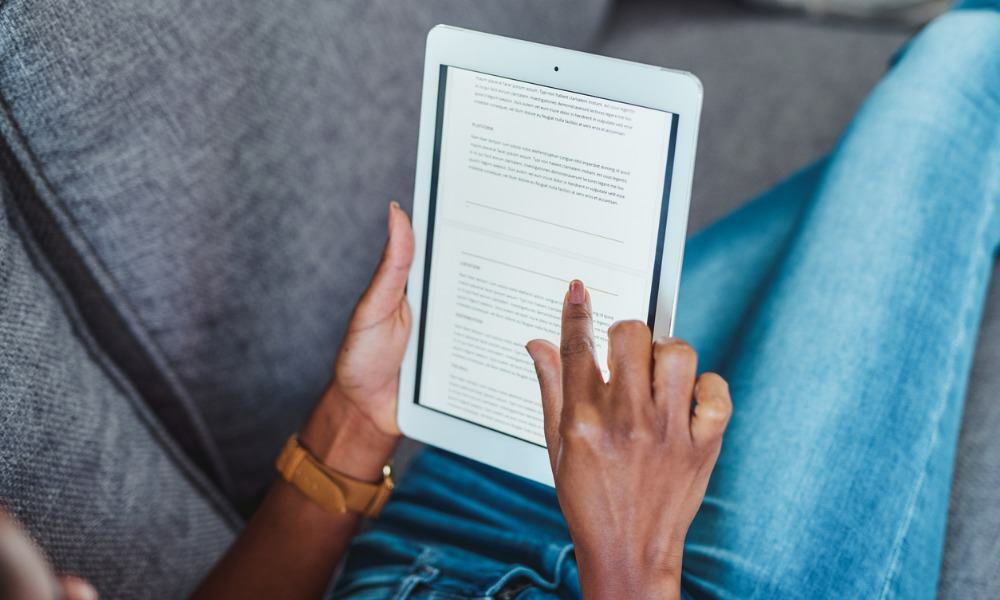
Às vezes, ler um documento do Word na tela do computador leva à fadiga ocular. Por que não lê-lo em seu Kindle? Este guia explica como.
A Microsoft está facilitando o acesso e a leitura de seus documentos do Word. Com um novo recurso de exportação, você pode enviar documentos do Word para o Kindle a partir do Windows 11. Ele funciona com todos os dispositivos Kindle e qualquer dispositivo com o aplicativo Kindle instalado.
O novo recurso inclui duas opções de formatação diferentes para facilitar a leitura de documentos simples ou complexos em seu dispositivo. Nós cobrimos o Enviar para o Kindle aplicativo anteriormente. Ele permite enviar documentos e PDFs para o seu Kindle, mas esse recurso é integrado.
Este guia mostrará como exportar seus documentos do Word para o Kindle para ler mais tarde.
Como enviar documentos do Word para o Kindle a partir do Windows 11
Esse recurso permite que você exporte seus documentos do Word para o Kindle ou o aplicativo Kindle para ler enquanto viaja de avião, trem ou ônibus. Além disso, remove as barras de ferramentas e outras distrações que surgem ao abri-lo no
Para enviar um documento do Word para um Kindle a partir do Windows 11:
- Quando estiver pronto para enviá-lo para o Kindle, clique no botão Arquivo guia acima da faixa de opções em seu documento do Word.
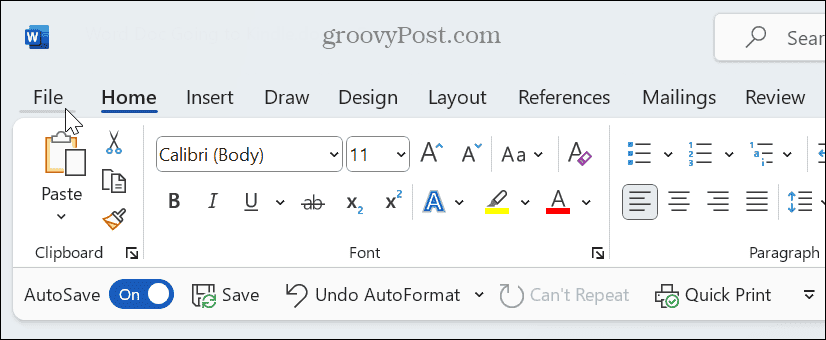
- Selecione Exportar na página seguinte.
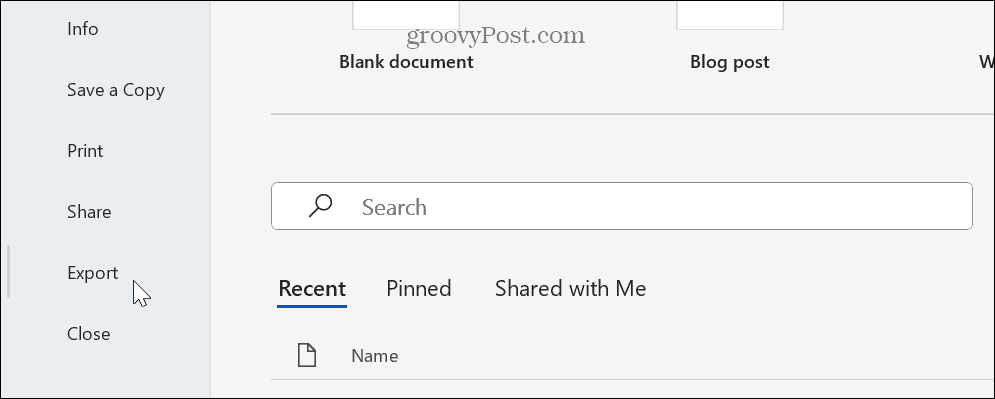
- Debaixo de Exportar seção, clique no Enviar documentos para o Kindle opção.
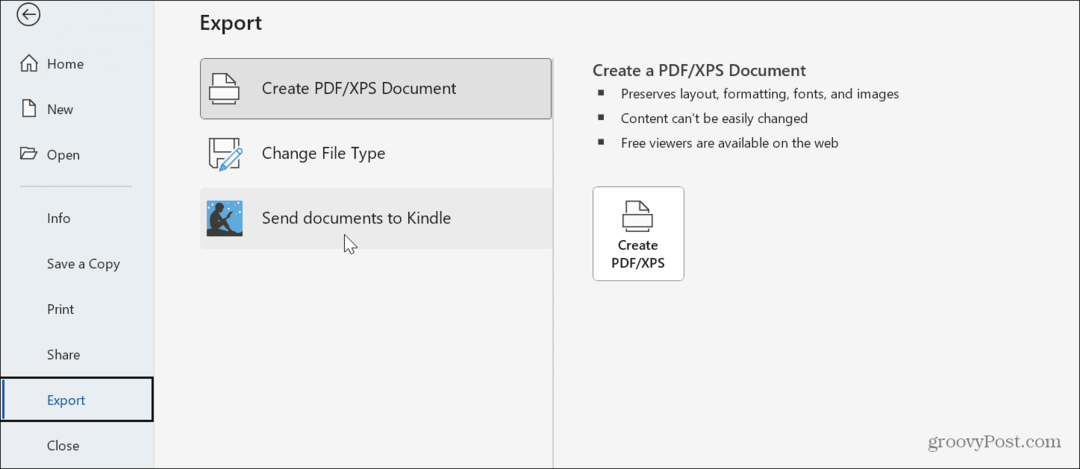
- Na coluna da direita, clique no botão Enviar para o Kindle botão.
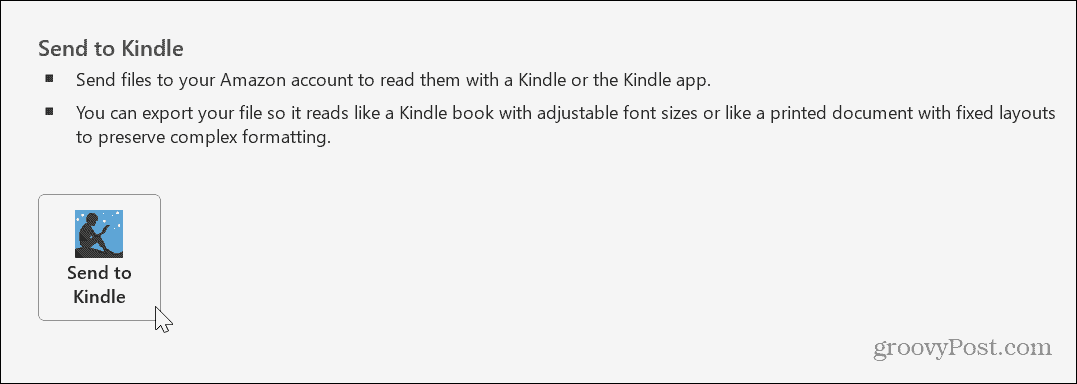
- Insira as credenciais da sua conta Amazon para fazer login quando a janela de login aparecer.
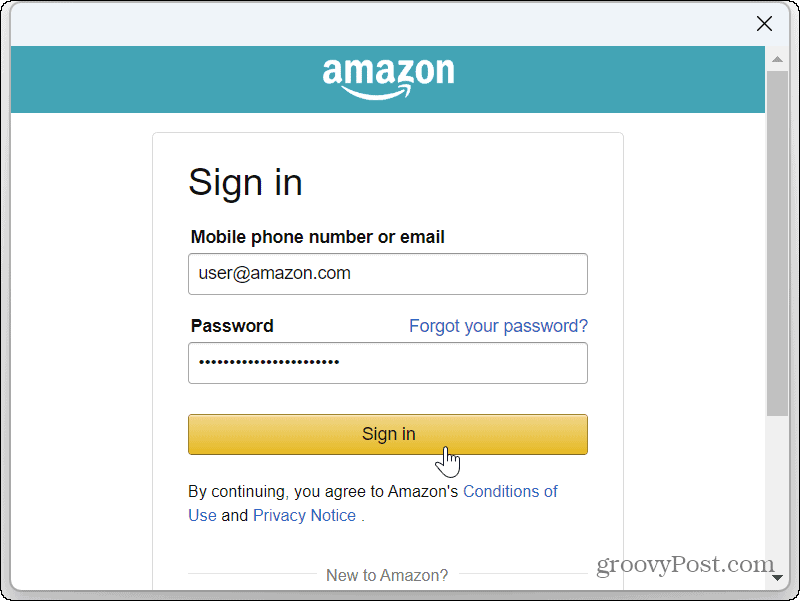
- Clique no botão Permitir para permitir que a Microsoft envie documentos para sua biblioteca Kindle.
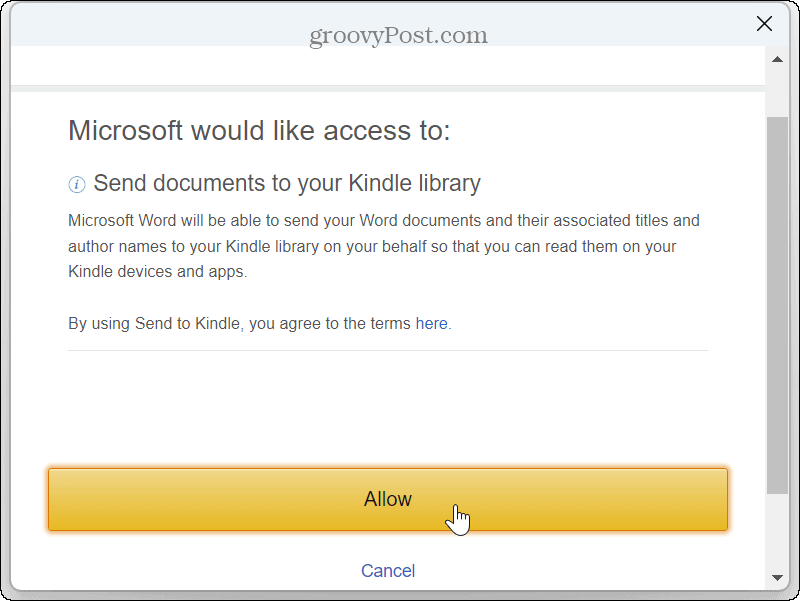
- Selecione o formato que deseja usar para aplicar ao arquivo. Existem dois formatos diferentes para escolher:
- Como um livro Kindle: Ele torna o tamanho da fonte e o layout da página ajustáveis e é adequado para formatação básica de texto para leitura em telas menores.
-
Como um documento impresso: Não altera a formatação do documento e é bom para documentos com formatação complexa como tabelas inseridas. Isso também suporta anotações via Kindle Scribe.
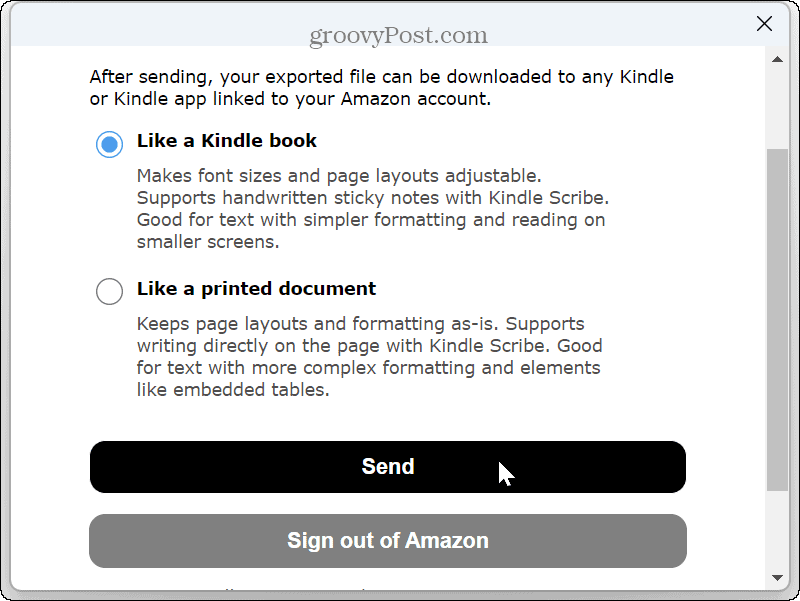
- Você receberá uma notificação de que o documento está a caminho de sua biblioteca Kindle—clique Fechar.
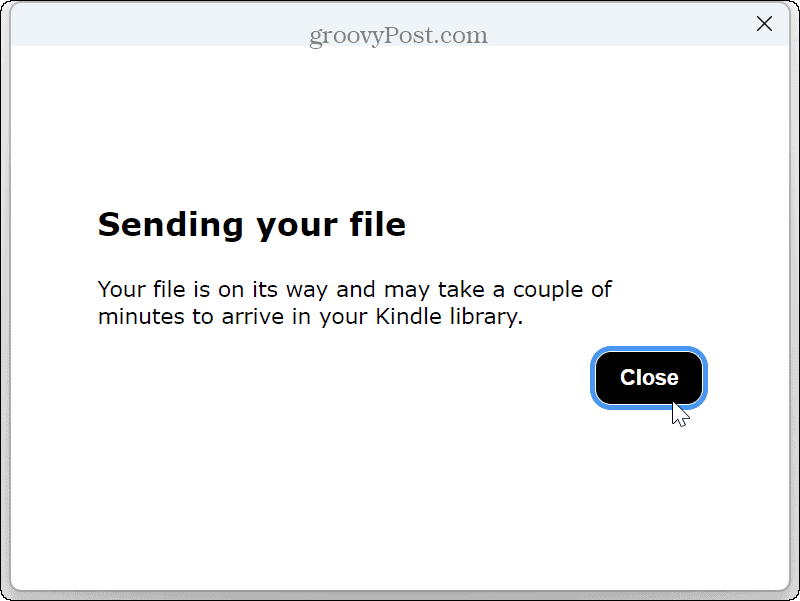
Abra um documento do Word no seu Kindle ou no aplicativo Kindle
Depois de seguir as etapas, você pode acessar o documento do Word no seu Kindle. Ele também funciona em qualquer dispositivo em que você tenha o aplicativo Kindle instalado, como em Android ou seu iPhone ou iPad. Estamos usando um Kindle Fire para ler nosso documento exportado abaixo, mas o processo é semelhante, independentemente de sua plataforma ou dispositivo.
Para visualizar seu documento do Word no Kindle:
- Abra o aplicativo Kindle e selecione seu Biblioteca.
- Você verá o documento do Word enviado listado com os itens existentes — selecione-o para continuar.
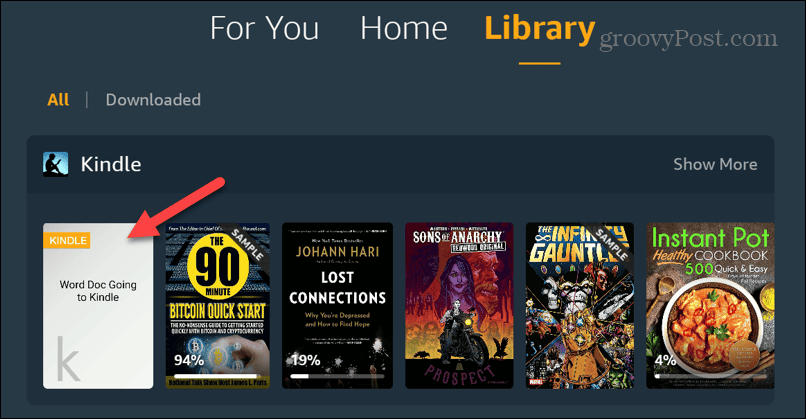
- Agora você pode ler facilmente seu documento como um eBook ou outro arquivo em seu Kindle.
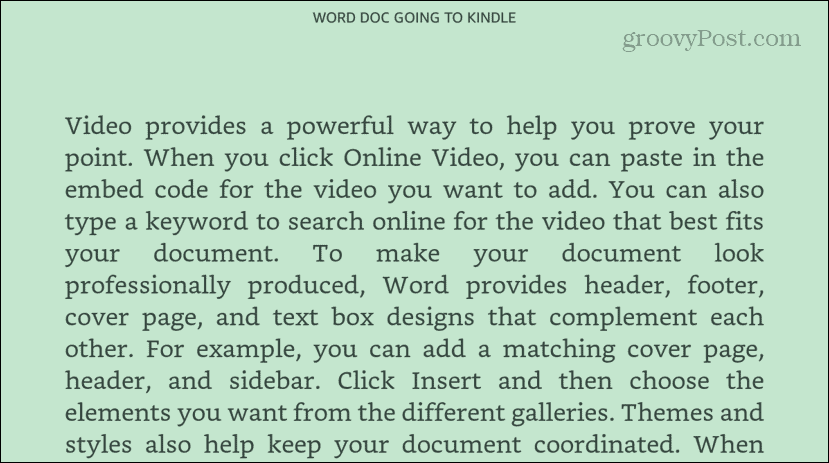
Lendo seus documentos do Word no Kindle
A capacidade de exportar seus documentos do Word para o Kindle é útil em muitas situações diferentes. Especialmente se você precisar ler um documento, mas quiser colocá-lo em segundo plano. Ler em um Kindle no sofá ou durante uma viagem pode proporcionar uma melhor experiência de visualização do que sentar em uma mesa desconfortável.
Também é importante observar que, atualmente, a Microsoft está lançando lentamente esse recurso, começando com Insiders. Se você ainda não viu, dê um tempo. Enquanto isso, você ainda pode usar o Enviar para o aplicativo Kindle para enviar arquivos para o Kindle a partir do seu PC.
Além disso, se você deseja ler seus documentos com mais precisão, pode usar o Recurso Leitor Imersivo no Word. E para evitar fadiga ocular ao ler artigos online, aprenda a fazer O Microsoft Edge lê artigos para você.


